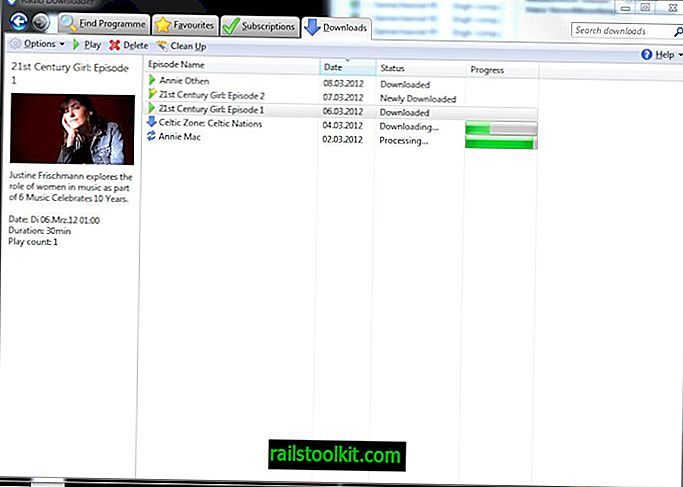WindowGridは、Microsoft Windowsデバイス用の無料のプログラムで、Windowsデバイス上のウィンドウの移動、サイズ変更、整列の方法を改善します。
Windowsオペレーティングシステムの最新バージョンには、その点でいくつかのオプションがあります。 ドラッグアンドドロップを使用して、ウィンドウを横に並べたり、フルスクリーンにしたり、代わりにキーボードを使用したり、タスクバーを右クリックしたときにウィンドウの整列オプションを使用したりできます。 WindowGridはこれらの概念を取り入れ、さらに改善します。
WindowGrid

インストールせずにWindowGridを実行することも、必要に応じてアプリケーションをインストールすることもできます。 Microsoft .NET Framework 4.6が必要です。 アプリケーションは、アクティブであることを示すアイコンをシステムトレイ領域に追加します。
WindowGridは、ウィンドウ操作を改善するために使用するデスクトップに非表示のグリッドを配置します。 デフォルトのグリッドサイズは12x6ですが、設定やその他のオプションを変更できます。
操作全体に必要なのはマウスだけです。 仕組みは次のとおりです。
- 基本的な左クリックのマウスドラッグ操作から開始して、ウィンドウを移動します
- マウスの左ボタンを押しながら右クリックして、グリッドを表示します。
- ウィンドウを目的の場所に移動し、マウスの右ボタンを放します。 ウィンドウは自動的にグリッドにスナップします。
- マウスの左ボタンを押しながら、カーソルを使用してウィンドウのサイズを変更します。
- マウスの左ボタンを放します。
デスクトップ上で整列させる他のウィンドウについてもこのプロセスを繰り返します。
カスタマイズオプション

拡張機能アイコンを右クリックし、設定を選択してプログラムオプションを開きます。 そこでは、プログラムウィンドウの配置に使用するセルの数を増やしたり減らしたり、デフォルトのキーバインドを変更したりするなど、デフォルトのグリッドサイズを変更するオプションがあります。
WindowGridはマウスで使用できますが、マウスボタンを使用する代わりにキーボードを使用して使用することもできます。 デフォルトのキーは、サイズ変更用のスペースと移動用の左Ctrlキーですが、バインディングに追加のキーまたはマウスボタンを追加したり、既存のものを変更したりできます。
設定には、更新動作の変更、ウィンドウのドラッグ中のウィンドウの内容の表示、操作中のぼかしと不透明度の変更などの追加オプションがあります。
終わりの言葉
WindowGridは、システム上のウィンドウのサイズ変更、移動、整列の方法を改善する、Windows用の便利な生産性ツールです。 このプログラムはその種の最初のものではありません。過去に同様の機能を提供するGridy、TicClick、WinLayout、GridMoveなどのプログラムを確認しました。 ただし、これらのほとんどは現在、積極的に開発されていません。
WindowGridの開発者は、今後の更新でウィンドウの場所を保存するオプションを追加して、アプリをさらに改善する予定です。
唯一の欠点は、.NET Frameworkアプリケーションとしてかなりのメモリを使用することです(Windows 10 Proテストシステムの2つのプロセスで約72メガバイトを使用します)。
Now You:生産性を向上させるためにどの小さなツールを使用していますか?